ਵਿਸ਼ਾ - ਸੂਚੀ
ਜਦੋਂ ਅਸੀਂ ਆਪਣੀ ਐਕਸਲ ਸਪ੍ਰੈਡਸ਼ੀਟ ਵਿੱਚ ਕਿਤੇ ਤੋਂ ਕੁਝ ਟੈਕਸਟ ਕਾਪੀ ਕਰਦੇ ਹਾਂ, ਤਾਂ ਕਈ ਵਾਰ ਕੁਝ ਲਾਈਨ ਬ੍ਰੇਕ ਉਹਨਾਂ ਡੇਟਾ ਵਿੱਚ ਫਸ ਜਾਂਦਾ ਹੈ। ਇਸ ਲਾਈਨ ਬ੍ਰੇਕ ਨੂੰ ਹਟਾਉਣਾ ਕਰਨਾ ਕਾਫ਼ੀ ਆਸਾਨ ਕੰਮ ਹੈ। ਕਈ ਵਾਰ, ਇਹ ਲਾਈਨ ਬਰੇਕ ਨੂੰ ਕਿਸੇ ਹੋਰ ਅੱਖਰ ਜਿਵੇਂ ਕਿ ਇੱਕ ਹਾਈਫਨ, ਡੈਸ਼, ਕੌਮਾ, ਜਾਂ ਕੁਝ ਹੋਰ ਨਾਲ ਬਦਲਣਾ ਜ਼ਰੂਰੀ ਹੋ ਜਾਂਦਾ ਹੈ। ਇਸ ਸਮੱਗਰੀ ਵਿੱਚ, ਅਸੀਂ ਤੁਹਾਨੂੰ 3 ਵੱਖ-ਵੱਖ ਪ੍ਰਕਿਰਿਆਵਾਂ ਦਾ ਪ੍ਰਦਰਸ਼ਨ ਕਰਾਂਗੇ ਕਿ ਤੁਹਾਡੀ ਐਕਸਲ ਵਰਕਸ਼ੀਟ ਵਿੱਚ ਹਰ ਲਾਈਨ ਬ੍ਰੇਕ ਨੂੰ ਕਾਮੇ ਨਾਲ ਕਿਵੇਂ ਬਦਲਣਾ ਹੈ। ਜੇਕਰ ਤੁਸੀਂ ਐਕਸਲ ਦੀ ਸ਼ਾਨਦਾਰ ਵਿਸ਼ੇਸ਼ਤਾ ਨਾਲ ਆਪਣੇ ਆਪ ਨੂੰ ਜਾਣੂ ਕਰਵਾਉਣਾ ਚਾਹੁੰਦੇ ਹੋ, ਤਾਂ ਸਾਡੀ ਅਭਿਆਸ ਵਰਕਬੁੱਕ ਨੂੰ ਡਾਊਨਲੋਡ ਕਰੋ ਅਤੇ ਇਸ ਲੇਖ ਦਾ ਪਾਲਣ ਕਰੋ।
ਅਭਿਆਸ ਵਰਕਬੁੱਕ ਡਾਊਨਲੋਡ ਕਰੋ
ਜਦੋਂ ਤੁਸੀਂ ਇਸ ਲੇਖ ਨੂੰ ਪੜ੍ਹ ਰਹੇ ਹੋਵੋ ਤਾਂ ਅਭਿਆਸ ਲਈ ਇਸ ਅਭਿਆਸ ਵਰਕਬੁੱਕ ਨੂੰ ਡਾਊਨਲੋਡ ਕਰੋ। .
ਲਾਈਨ ਬਰੇਕ ਨੂੰ Comma.xlsm ਨਾਲ ਬਦਲੋ
ਐਕਸਲ ਵਿੱਚ ਕਾਮੇ ਨਾਲ ਲਾਈਨ ਬਰੇਕ ਨੂੰ ਬਦਲਣ ਦੇ 3 ਆਸਾਨ ਤਰੀਕੇ
ਲਈ ਪਹੁੰਚਾਂ ਦੀ ਵਿਆਖਿਆ ਕਰਦੇ ਹੋਏ, ਅਸੀਂ 5 ਸਤਰ ਦੇ ਇੱਕ ਡੇਟਾਸੈਟ 'ਤੇ ਵਿਚਾਰ ਕਰਦੇ ਹਾਂ। ਇਨ੍ਹਾਂ ਸਤਰਾਂ ਵਿੱਚ ਫਲਾਂ ਦਾ ਨਾਮ, ਇਸਦੀ ਮਾਤਰਾ, ਡਿਲੀਵਰੀ ਸਥਾਨ ਅਤੇ ਇਨ੍ਹਾਂ ਫਲਾਂ ਦੀ ਡਿਲੀਵਰੀ ਸਥਿਤੀ ਦਾ ਜ਼ਿਕਰ ਕੀਤਾ ਗਿਆ ਹੈ। ਸੈੱਲਾਂ ਦੀਆਂ ਰੇਂਜਾਂ ਵਿੱਚ ਡੈਟਾਸ਼ੀਟ B5:B9 । ਜਾਣਕਾਰੀ ਦੇ ਹਰ ਹਿੱਸੇ ਵਿੱਚ, ਇੱਕ ਲਾਈਨ ਬਰੇਕ ਹੈ. ਅਸੀਂ ਹਰ ਲਾਈਨ ਬ੍ਰੇਕ ਨੂੰ ਕਾਮੇ ਨਾਲ ਬਦਲਾਂਗੇ। ਕਾਰਜ ਨੂੰ ਪੂਰਾ ਕਰਨ ਤੋਂ ਬਾਅਦ ਅੰਤਮ ਨਤੀਜਾ ਸੈੱਲਾਂ ਦੀ ਰੇਂਜ ਵਿੱਚ ਹੋਵੇਗਾ C5:C9 ।
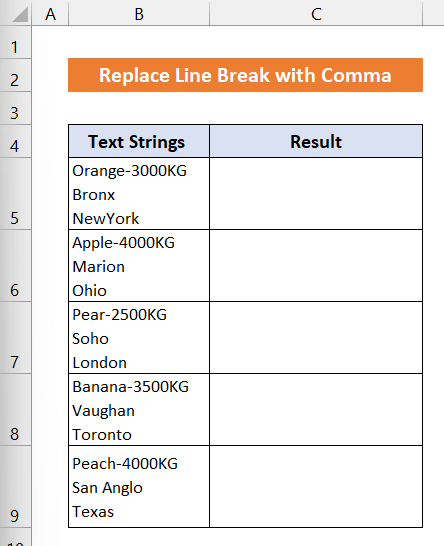
1. ਲਾਈਨ ਬਰੇਕ ਨੂੰ ਬਦਲਣ ਲਈ SUBSTITUTE ਫੰਕਸ਼ਨ ਦੀ ਵਰਤੋਂ ਕਰਨਾ
ਇਸ ਪਹੁੰਚ ਵਿੱਚ, ਅਸੀਂ ਸਬਸਟੀਟਿਊਟ ਫੰਕਸ਼ਨ ਦੀ ਵਰਤੋਂ ਕਰਾਂਗੇਲਿੰਕ ਬਰੇਕ ਨੂੰ ਕਾਮੇ ਨਾਲ ਬਦਲੋ। ਸਾਡਾ ਡੇਟਾਸੈਟ ਸੈੱਲ B5:B9 ਦੀ ਰੇਂਜ ਵਿੱਚ ਹੈ। ਆਉਟਪੁੱਟ ਸੈੱਲ C5:C9 ਦੀ ਰੇਂਜ ਵਿੱਚ ਹੋਵੇਗੀ। ਇਸ ਵਿਧੀ ਦੇ ਕਦਮ ਇਸ ਤਰ੍ਹਾਂ ਦਿੱਤੇ ਗਏ ਹਨ:
📌 ਕਦਮ:
- ਪਹਿਲਾਂ, ਸੈੱਲ C5 ਚੁਣੋ।

- ਹੁਣ, ਸੈੱਲ C5 ਵਿੱਚ ਹੇਠਾਂ ਦਿੱਤੇ ਫਾਰਮੂਲੇ ਨੂੰ ਲਿਖੋ। 14>
- ਆਪਣੇ ਕੀਬੋਰਡ 'ਤੇ Enter ਬਟਨ ਦਬਾਓ। ਤੁਸੀਂ ਦੇਖੋਗੇ ਕਿ ਹਰ ਲਾਈਨ ਬ੍ਰੇਕ ਦੀ ਸਥਿਤੀ ਵਿੱਚ ਇੱਕ ਕੌਮਾ ਆਇਆ ਹੈ।
- ਫਿਰ, ਡਬਲ-ਕਲਿੱਕ ਕਰੋ ਫਾਰਮੂਲੇ ਨੂੰ ਸੈੱਲ C9 ਤੱਕ ਕਾਪੀ ਕਰਨ ਲਈ ਆਪਣੇ ਮਾਊਸ ਨਾਲ ਹੈਂਡਲ ਨੂੰ ਭਰੋ ਆਈਕਨ। ਜਾਂ ਤੁਸੀਂ ਬਸ ਫਿਲ ਹੈਂਡਲ ਆਈਕਨ ਨੂੰ ਸੈੱਲ C9 ਤੱਕ ਖਿੱਚ ਸਕਦੇ ਹੋ।
- ਤੁਸੀਂ ਦੇਖੋਗੇ ਇੱਕ ਕੌਮਾ ਸਤਰ ਦੇ ਹਰੇਕ ਲਾਈਨ ਬ੍ਰੇਕ ਨੂੰ ਬਦਲਦਾ ਹੈ।
- ਐਕਸਲ ਸੈੱਲ ਵਿੱਚ ਮਲਟੀਪਲ ਲਾਈਨਾਂ ਕਿਵੇਂ ਲਗਾਉਣੀਆਂ ਹਨ (2 ਆਸਾਨ ਤਰੀਕੇ)
- ਵੀਬੀਏ ਐਕਸਲ ਵਿੱਚ ਈਮੇਲ ਬਾਡੀ ਵਿੱਚ ਮਲਟੀਪਲ ਲਾਈਨਾਂ ਬਣਾਉਣ ਲਈ (2 ਢੰਗ)
- ਐਕਸਲ ਸੈੱਲ (5 ਆਸਾਨ ਤਰੀਕੇ) ਵਿੱਚ ਇੱਕ ਲਾਈਨ ਕਿਵੇਂ ਜੋੜੀ ਜਾਵੇ
- ਸਭ ਤੋਂ ਪਹਿਲਾਂ, ਸੈੱਲਾਂ ਦੀ ਪੂਰੀ ਰੇਂਜ ਚੁਣੋ B5:B9 .
- ਡੇਟਾਸੈੱਟ ਨੂੰ ਕਾਪੀ ਕਰਨ ਲਈ ਆਪਣੇ ਕੀਬੋਰਡ 'ਤੇ 'Ctrl+C' ਦਬਾਓ।
- ਫਿਰ, ਸੈੱਲਾਂ ਦੀ ਰੇਂਜ C5:C9 ਵਿੱਚ ਡਾਟਾ ਪੇਸਟ ਕਰਨ ਲਈ 'Ctrl+V' ਦਬਾਓ।
- ਹੁਣ, ਸੈੱਲਾਂ ਦੀ ਪੂਰੀ ਰੇਂਜ ਚੁਣੋ C5:C9 ।
- ਹੋਮ ਟੈਬ 'ਤੇ ਜਾਓ।
- ਹੁਣ, ਚੁਣੋ ਸੰਪਾਦਨ > ਲੱਭੋ & ਚੁਣੋ > ਬਦਲੋ।
=SUBSTITUTE(B5,CHAR(10),", ")

17>
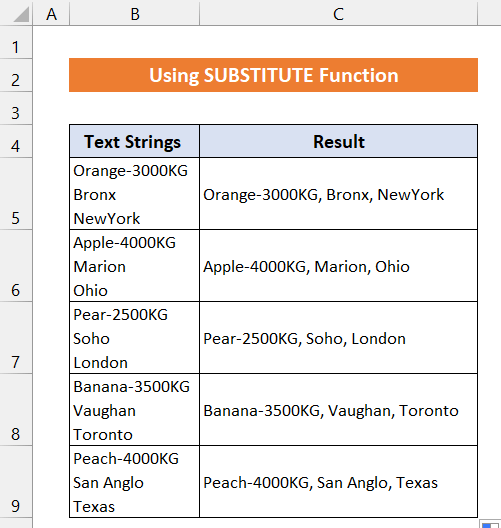
ਅੰਤ ਵਿੱਚ, ਅਸੀਂ ਕਹਿ ਸਕਦੇ ਹਾਂ ਕਿ ਸਾਡੀ ਪ੍ਰਕਿਰਿਆ ਅਤੇ ਫਾਰਮੂਲੇ ਨੇ ਸਫਲਤਾਪੂਰਵਕ ਕੰਮ ਕੀਤਾ ਹੈ।
ਹੋਰ ਪੜ੍ਹੋ : ਐਕਸਲ ਵਿੱਚ ਇੱਕ ਲਾਈਨ ਬ੍ਰੇਕ ਕਿਵੇਂ ਕਰੀਏ (4 ਤਰੀਕੇ)
ਸਮਾਨ ਰੀਡਿੰਗ
2. ਲਾਈਨ ਬ੍ਰੇਕ ਨੂੰ ਕਾਮੇ ਨਾਲ 'ਲੱਭੋ ਅਤੇ ਬਦਲੋ' ਕਮਾਂਡ ਰਾਹੀਂ ਬਦਲੋ
ਇਸ ਵਿੱਚ ਵਿਧੀ, ਅਸੀਂ ਲਾਈਨ ਬ੍ਰੇਕ ਨੂੰ ਕਾਮੇ ਨਾਲ ਬਦਲਣ ਲਈ ਐਕਸਲ ਬਿਲਟ-ਇਨ ਫੀਚਰ Find and Replace ਕਮਾਂਡ ਦੀ ਵਰਤੋਂ ਕਰਨ ਜਾ ਰਹੇ ਹਾਂ।ਅਸੀਂ ਉਹੀ ਡੇਟਾਸੈਟ ਵਰਤਾਂਗੇ ਜੋ ਪਹਿਲਾਂ ਹੀ ਸਾਡੀ ਪਿਛਲੀ ਪ੍ਰਕਿਰਿਆ ਵਿੱਚ ਵਰਤੀ ਜਾ ਚੁੱਕੀ ਹੈ। ਡੇਟਾਸੈਟ ਸੈੱਲਾਂ ਦੀ ਰੇਂਜ ਵਿੱਚ ਹੈ B5:B9 ਅਤੇ ਨਤੀਜਾ ਸੈੱਲਾਂ ਦੀ ਰੇਂਜ ਵਿੱਚ ਹੋਵੇਗਾ C5:C9 । ਇਸ ਪ੍ਰਕਿਰਿਆ ਦੇ ਪੜਾਅ ਹੇਠਾਂ ਦਿੱਤੇ ਗਏ ਹਨ:
📌 ਕਦਮ:



- ਲੱਭੋ ਅਤੇ ਬਦਲੋ ਸਿਰਲੇਖ ਵਾਲਾ ਇੱਕ ਡਾਇਲਾਗ ਬਾਕਸ ਦਿਖਾਈ ਦੇਵੇਗਾ।
- ਇਸ ਵਿੱਚ ਕੋਲ ਖਾਲੀ ਬਾਕਸ ਖੋਜੋ 'ਤੇ ਮਾਊਸ ਦੁਆਰਾ ਕਲਿੱਕ ਕਰੋ ਅਤੇ 'Ctrl+J' ਦਬਾਓ।
- ਅੱਗੇ, ਨਾਲ ਬਦਲੋ ਵਿਕਲਪ ਟਾਈਪ ਵਿੱਚ ', ' ਅਤੇ ਸਭ ਨੂੰ ਬਦਲੋ 'ਤੇ ਕਲਿੱਕ ਕਰੋ।

- ਤੁਸੀਂ ਦੇਖੋਗੇ ਕਿ ਹਰ ਲਾਈਨ ਬਰੇਕ ਨਾਲ ਬਦਲਿਆ ਜਾਵੇਗਾ। ਇੱਕ ਕੌਮਾ।
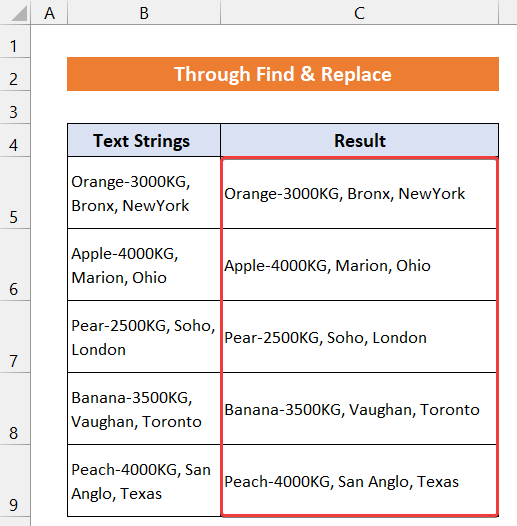
ਇਸ ਤਰ੍ਹਾਂ, ਅਸੀਂ ਕਹਿ ਸਕਦੇ ਹਾਂ ਕਿ ਸਾਡੀ ਵਿਧੀ ਨੇ ਪ੍ਰਭਾਵਸ਼ਾਲੀ ਢੰਗ ਨਾਲ ਕੰਮ ਕੀਤਾ ਹੈ।
ਹੋਰ ਪੜ੍ਹੋ: ਐਕਸਲ ਵਿੱਚ ਲਾਈਨ ਬ੍ਰੇਕ ਲੱਭੋ ਅਤੇ ਬਦਲੋ (6 ਉਦਾਹਰਨਾਂ)
3. VBA ਕੋਡ ਨੂੰ ਏਮਬੈਡ ਕਰਨਾ
ਇੱਕ VBA ਕੋਡ ਲਿਖਣਾ ਤੁਹਾਨੂੰ ਹਰ ਲਾਈਨ ਬ੍ਰੇਕ ਨੂੰ ਕਾਮੇ ਨਾਲ ਬਦਲਣ ਵਿੱਚ ਵੀ ਮਦਦ ਕਰ ਸਕਦਾ ਹੈ ਐਕਸਲ ਵਰਕਸ਼ੀਟ. ਸਾਡਾ ਡੇਟਾਸੈਟ ਸੈੱਲਾਂ ਦੀ ਰੇਂਜ ਵਿੱਚ ਹੈ B5:B9 ਅਤੇ ਨਤੀਜਾ ਰੇਂਜ ਵਿੱਚ ਹੋਵੇਗਾਸੈੱਲਾਂ ਦਾ C5:C9 । ਪ੍ਰਕਿਰਿਆ ਨੂੰ ਕਦਮ ਦਰ ਕਦਮ ਹੇਠਾਂ ਸਮਝਾਇਆ ਗਿਆ ਹੈ:
📌 ਕਦਮ:
- ਪਹੁੰਚ ਨੂੰ ਸ਼ੁਰੂ ਕਰਨ ਲਈ, ਡਿਵੈਲਪਰ ਟੈਬ 'ਤੇ ਜਾਓ ਅਤੇ ਵਿਜ਼ੂਅਲ ਬੇਸਿਕ 'ਤੇ ਕਲਿੱਕ ਕਰੋ। ਜੇਕਰ ਤੁਹਾਡੇ ਕੋਲ ਇਹ ਨਹੀਂ ਹੈ, ਤਾਂ ਤੁਹਾਨੂੰ ਡਿਵੈਲਪਰ ਟੈਬ ਨੂੰ ਸਮਰੱਥ ਕਰਨਾ ਪਵੇਗਾ । ਜਾਂ ਤੁਸੀਂ ਵਿਜ਼ੂਅਲ ਬੇਸਿਕ ਐਡੀਟਰ ਨੂੰ ਖੋਲ੍ਹਣ ਲਈ 'Alt+F11' ਵੀ ਦਬਾ ਸਕਦੇ ਹੋ।
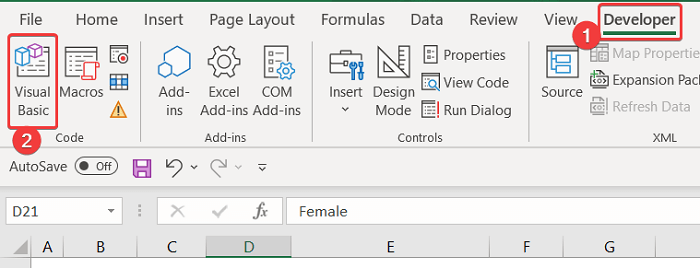
- ਇੱਕ ਡਾਇਲਾਗ ਬਾਕਸ ਦਿਖਾਈ ਦੇਵੇਗਾ।
- ਹੁਣ, ਉਸ ਬਾਕਸ ਉੱਤੇ ਇਨਸਰਟ ਟੈਬ ਵਿੱਚ, ਮੋਡਿਊਲ 'ਤੇ ਕਲਿੱਕ ਕਰੋ।

- ਫਿਰ, ਹੇਠਾਂ ਦਿੱਤੇ ਵਿਜ਼ੂਅਲ ਕੋਡ ਨੂੰ ਉਸ ਖਾਲੀ ਸੰਪਾਦਕ ਬਾਕਸ ਵਿੱਚ ਲਿਖੋ।

3050
- ਐਡੀਟਰ ਟੈਬ ਨੂੰ ਬੰਦ ਕਰੋ।
- ਉਸ ਤੋਂ ਬਾਅਦ, ਸੈੱਲਾਂ ਦੀ ਪੂਰੀ ਰੇਂਜ B5:B9 ਚੁਣੋ।
- ਨੂੰ ਖਿੱਚੋ। ਸੈੱਲ C5:C9 .

- ਦੀ ਰੇਂਜ ਵਿੱਚ ਡੇਟਾ ਦੀ ਨਕਲ ਕਰਨ ਲਈ ਸੱਜੇ ਪਾਸੇ ਹੈਂਡਲ ਆਈਕਨ ਨੂੰ ਭਰੋ ਹੁਣ, ਸੈੱਲਾਂ ਦੀ ਪੂਰੀ ਰੇਂਜ C5:C9.

- ਹੁਣ, ਵੇਖੋ ਤੋਂ ਚੁਣੋ। ਟੈਬ 'ਤੇ ਕਲਿੱਕ ਕਰੋ, ਮੈਕ੍ਰੋਜ਼ > ਮੈਕ੍ਰੋਜ਼ ਦੇਖੋ।
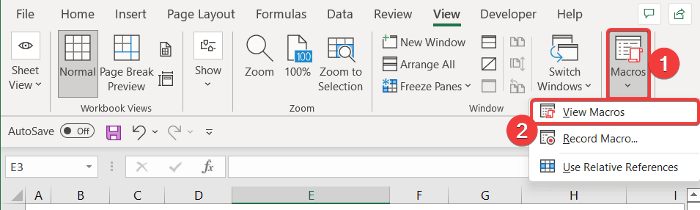
- A Macro ਨਾਮਕ ਨਵਾਂ ਡਾਇਲਾਗ ਬਾਕਸ ਦਿਖਾਈ ਦੇਵੇਗਾ। Replace_Line_Breaks_with_Comma ਚੁਣੋ।
- ਇਸ ਕੋਡ ਨੂੰ ਚਲਾਉਣ ਲਈ ਚਲਾਓ ਬਟਨ 'ਤੇ ਕਲਿੱਕ ਕਰੋ।

- ਅੰਤ ਵਿੱਚ, ਤੁਸੀਂ ਦੇਖੋਗੇ ਕਿ ਹਰ ਲਾਈਨ ਬ੍ਰੇਕ ਦੀ ਸਥਿਤੀ ਵਿੱਚ ਇੱਕ ਕੌਮਾ ਆਇਆ ਹੈ।

ਅੰਤ ਵਿੱਚ, ਅਸੀਂ ਕਹਿ ਸਕਦੇ ਹਾਂ ਕਿ ਸਾਡੇ ਵਿਜ਼ੂਅਲ ਕੋਡ ਨੇ ਸਫਲਤਾਪੂਰਵਕ ਕੰਮ ਕੀਤਾ ਹੈ। ਅਤੇ ਅਸੀਂ ਹਰ ਲਾਈਨ ਬ੍ਰੇਕ ਨੂੰ ਇੱਕ ਵਿੱਚ ਕਾਮੇ ਨਾਲ ਬਦਲਣ ਦੇ ਯੋਗ ਹਾਂExcel ਸਪ੍ਰੈਡਸ਼ੀਟ
ਹੋਰ ਪੜ੍ਹੋ: Excel VBA: MsgBox ਵਿੱਚ ਨਵੀਂ ਲਾਈਨ ਬਣਾਓ (6 ਉਦਾਹਰਨਾਂ)
💬 ਚੀਜ਼ਾਂ ਜੋ ਤੁਹਾਨੂੰ ਪਤਾ ਹੋਣੀਆਂ ਚਾਹੀਦੀਆਂ ਹਨ
ਤੁਸੀਂ ਮੈਨੂਅਲ ਪ੍ਰਕਿਰਿਆ ਵਿੱਚ ਟੈਕਸਟ ਨੂੰ ਵੀ ਸੋਧ ਸਕਦੇ ਹੋ। ਉਸ ਸਥਿਤੀ ਵਿੱਚ, ਤੁਹਾਨੂੰ ਆਪਣੇ ਲੋੜੀਂਦੇ ਸੈੱਲ ਉੱਤੇ ਆਪਣੇ ਮਾਊਸ ਨੂੰ ਡਬਲ-ਕਲਿੱਕ ਕਰਨਾ ਪਵੇਗਾ। ਫਿਰ, ਇੱਕ ਲਾਈਨ ਦੇ ਸ਼ਬਦ ਦੇ ਸ਼ੁਰੂ ਵਿੱਚ ਕਰਸਰ ਰੱਖੋ ਅਤੇ ਆਪਣੇ ਕੀਬੋਰਡ ਉੱਤੇ ਬੈਕਸਪੇਸ ਦਬਾਓ। ਲਿੰਕ ਬਰੇਕ ਬਾਹਰ ਚਲਾ ਜਾਵੇਗਾ. ਹੁਣ, ਇਸਨੂੰ ਪਾਉਣ ਲਈ ਆਪਣੇ ਕੀਬੋਰਡ 'ਤੇ ', ' ਬਟਨ ਦਬਾਓ। ਹੋ ਗਿਆ!
ਜੇਕਰ ਤੁਹਾਡੇ ਕੋਲ ਸਾਡੇ ਵਾਂਗ ਬਹੁਤ ਹੀ ਸੀਮਤ ਡੇਟਾ ਹੈ, ਤਾਂ ਤੁਸੀਂ ਇਸ ਵਿੱਚੋਂ ਲੰਘ ਸਕਦੇ ਹੋ। ਹਾਲਾਂਕਿ, ਜੇਕਰ ਤੁਹਾਨੂੰ ਇੱਕ ਵੱਡੀ ਡੈਟਾਸ਼ੀਟ ਨੂੰ ਸੰਭਾਲਣਾ ਹੈ, ਤਾਂ ਅਸੀਂ ਤੁਹਾਨੂੰ ਉੱਪਰ ਦੱਸੇ ਗਏ ਹੋਰ ਤਰੀਕੇ ਚੁਣਨ ਦੀ ਸਿਫ਼ਾਰਸ਼ ਕਰਦੇ ਹਾਂ।
ਸਿੱਟਾ
ਇਹ ਇਸ ਸੰਦਰਭ ਦਾ ਅੰਤ ਹੈ। ਮੈਨੂੰ ਉਮੀਦ ਹੈ ਕਿ ਲੇਖ ਤੁਹਾਡੇ ਲਈ ਮਦਦਗਾਰ ਹੋਵੇਗਾ ਅਤੇ ਤੁਸੀਂ ਐਕਸਲ ਵਿੱਚ ਹਰ ਲਾਈਨ ਬ੍ਰੇਕ ਨੂੰ ਕਾਮੇ ਨਾਲ ਬਦਲਣ ਦੇ ਯੋਗ ਹੋਵੋਗੇ। ਜੇਕਰ ਤੁਹਾਡੇ ਕੋਈ ਹੋਰ ਸਵਾਲ ਜਾਂ ਸਿਫ਼ਾਰਸ਼ਾਂ ਹਨ, ਤਾਂ ਕਿਰਪਾ ਕਰਕੇ ਹੇਠਾਂ ਦਿੱਤੇ ਟਿੱਪਣੀ ਭਾਗ ਵਿੱਚ ਸਾਡੇ ਨਾਲ ਸਾਂਝੇ ਕਰੋ।
ਕਈ ਐਕਸਲ ਨਾਲ ਸਬੰਧਤ ਸਮੱਸਿਆਵਾਂ ਅਤੇ ਹੱਲਾਂ ਲਈ ਸਾਡੀ ਵੈੱਬਸਾਈਟ ExcelWIKI ਨੂੰ ਦੇਖਣਾ ਨਾ ਭੁੱਲੋ। ਨਵੇਂ ਤਰੀਕੇ ਸਿੱਖਦੇ ਰਹੋ ਅਤੇ ਵਧਦੇ ਰਹੋ!

